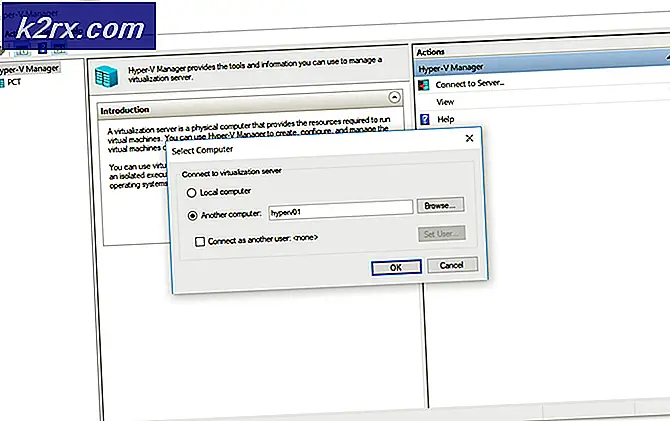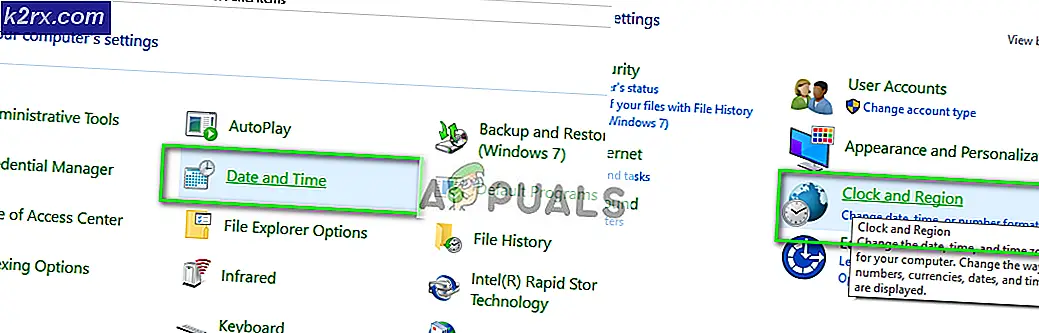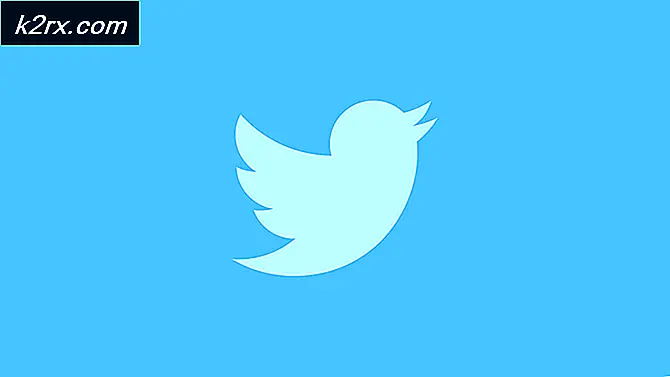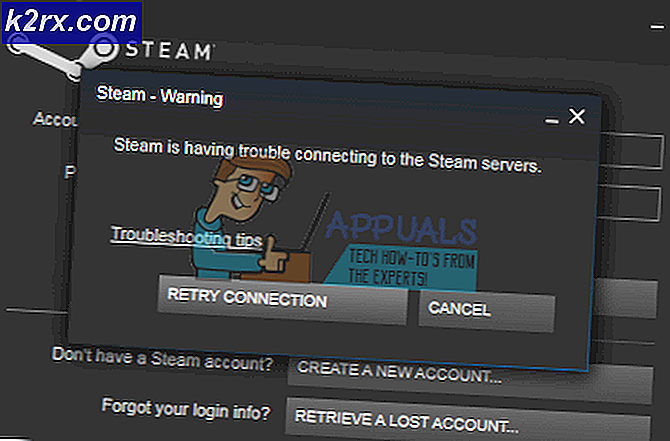Slik løser du Realtek PCIe GBE Family Controller-adapteren, opplever driver- eller maskinvarerelaterte problemer
Realtek PCIe GBE Family Controller er driveren for LAN-maskinvaren på hovedkortet ditt. Hvis du får denne feilmeldingen, er det ett av to alternativer. En, det er en konflikt med driverne, og to, du er integrert LAN-kort på hovedkortet er dødt.
Denne feilmeldingen kan komme opp i situasjoner hvor du ikke har internett, og prøver å gjøre noe vil resultere i det. Det irriterer mange brukere, og det vises med ulike versjoner av Windows.
Det er stor sjanse for at dette er et programvareproblem, og som sådan kan det løses på en ganske enkel måte. Alt du trenger å gjøre er å følge metodene beskrevet nedenfor, og du vil få Internett-tilkoblingen din på kort tid.
Metode 1: Bruk et systemgjenopprettingspunkt
Å ha et systemgjenopprettingspunkt fra en tid du vet at alt fungerte bra, er en god ting å ha, da det kan spare deg for mye problemer i en slik situasjon. Hvis du har en, følg trinnene for å gå tilbake til den.
- Hold Windows-tasten og trykk på R. Skriv inn rstrui.exe og klikk OK
- Klikk på Neste, velg et gjenopprettingspunkt fra en dato du vet at alt fungerte, og fullfør veiviseren. Datamaskinen din bør være tilbake som det var før feilen.
Metode 2: Installere driveren manuelt
Hvis du ikke har et systemgjenopprettingspunkt, eller vil heller unngå denne metoden, kan du alltid prøve å installere driverne manuelt for LAN-kontrolleren. Før du begynner, last ned driverne for din innebygde nettverksadapter fra datamaskinens / hovedkortets produsentens nettsted.
- Hold Windows-tasten og trykk på R. Skriv devmgmt.msc og klikk OK
- I listen over enheter, utvider du nettverkskort og finner Realtek PCIe GBE Family Controller.
- Høyreklikk på det, og velg Oppdater driverprogramvare.
- Velg manuell modus, som lar deg velge dine egne drivere, og pek den mot riktig driver du lastet ned tidligere - Hvis du ikke har det, kan du laste ned driveren herfra
- La det installere, start enheten på nytt til slutt, og alle skal fungere godt.
MERK : Hvis dette ikke virker, før du oppdaterer driverne, prøv å fjerne batteriet på hovedkortet i et minutt, og sett det deretter tilbake. Dette vil nullstille BIOS og hjelpe hvis Windows står fast på den gamle driveren, og la deg installere den nye.
Metode 3: Få en PCIe-nettverkskort
Hvis de tidligere metodene ikke fungerte, kan det føre til at nettverksadapteren din er død. Dessverre er den eneste måten å løse dette på å kjøpe en ny. Heldigvis er PCIe-nettverkskortene til tross for tiden smussfrie, alt du trenger å gjøre er å finne en som passer til dine behov med tanke på hastighet og kompatibilitet med hovedkortet, og det er bra å gå, men dette vil kreve litt avansert ferdigheter til å bytte ut adapteren, slik at du også kan få en USB Wifi-adapter og koble til via Wireless hvis ruteren støtter.
På slutten av dagen, uansett om dette er et programvare- eller maskinvareproblem, vil oppløsningen enten være gratis, eller koste en svært liten sum penger hvis du må kjøpe et nytt nettverkskort. Uansett hva det kommer til å være, vil de nevnte metodene hjelpe deg med å finne årsaken til problemet ditt, og løse det også.
PRO TIPS: Hvis problemet er med datamaskinen eller en bærbar PC / notatbok, bør du prøve å bruke Reimage Plus-programvaren som kan skanne arkiver og erstatte skadede og manglende filer. Dette fungerer i de fleste tilfeller der problemet er oppstått på grunn av systemkorrupsjon. Du kan laste ned Reimage Plus ved å klikke her